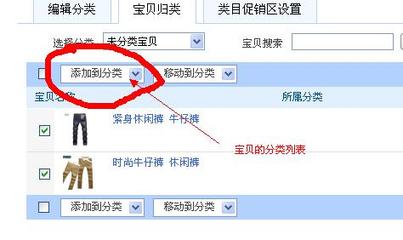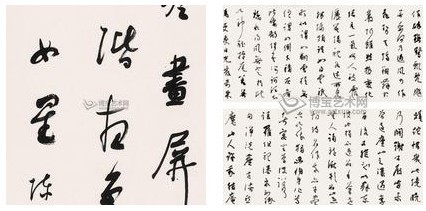一、用色阶调整图片的曝光度
有很多PS的教程,大多会把色阶作为第一个讲解的内容。绝大部分摄影者,处理数码照片是第一项所要做的工作就是色阶的调整。
什么是色阶?
我们看这张图,有些地方颜色比较丰满,细节比较高,有些颜色暗淡,细节较少,这个度用什么来表示?就是我们平时所说的色阶。色阶指亮度,和颜色无关,但最亮的只有白色,最不亮的只有黑色。
打开PS软件,从菜单里依次选择图像----调整----色阶,可以调出色阶面板。
快捷方式是CTRL+L。
1、预设和通道我们先不讲。我们先看中间的直方图。通过直方图我们可以了解照片的情况。
在这里,X轴代表颜色的丰富程度,Y轴代表颜色的明暗区域。
什么意思呢?Y轴,也就是横轴,是由白到黑的渐变过渡。分别有黑灰白三个三角形的滑块,用它来区分,黑色和灰色滑块之间的区域,分布的是色彩的暗色区域。灰色和白色之间的区域,分布的是色彩亮色区域。
X轴,表示颜色的丰富程度,X轴的指数越高,说明颜色细节越丰富,越低,颜色细节也就越来越缺失。
明白了XY的含义,也就学会了用直方图分析自己的照片,以及调整。
比如这幅图的直方图,怎么来说明照片呢?暗色区域颜色比较多,亮色区域颜色比较少,那么,它告诉我这张照片是属于曝光不足的。简单来说,整个指数区域越偏向左照片越暗。反之,越偏向右,照片月亮。而色阶的指数越高,细节越多,反之就越少。
2、通过移动黑白灰三个滑块会对照片产生什么影响呢?
(1) 正常情况下
黑灰白均匀分布在左中右。
(2)将「灰色」往左边拉,代表亮色区域变大,照片的亮度就会提高变亮。
(3)、将「灰色」往右边拉,代表暗色区域变大,照片的亮度就会降低变暗。
(4)、将「黑色」往右边拉,将会加强暗色调的色彩对比,但是,「黑色」以左的部份将会变成全黑,也就是暗部的细节将会丧失。
(5)、将「白色」往左边拉,将会加强亮色调的色彩对比,但是,「白色」以右的部份将会变成全白,也就是亮部的细节将会丧失。
这就是我们学习PS的第一步,能够学会用色阶调整图片的曝光度。
二、曲线
控制了曝光,如何在图片中掌控自己喜欢的色调呢,这里我们提供一个工具,就是曲线,相比色阶,曲线对图片的改变更大一些,也更容易让我们产生惊喜。
在PS里,打开图像---调整---曲线,会调出如下面板。快捷方式为CTRL+M。
看上图
Photoshop把图像大致三个部分 :暗调、中间调、高光。
在曲线面板中那条直线的两个端点分别表示图像的高光区域和暗调区域,直线的其余部分统称为中间调,两个端点可以分别调整。
下面我用几幅图来表示曲线是如何调整明暗和对比度的。
1、 明暗
简单,上下拉动中间部分,会产生效果
2、调整对比度
先看第一个图,上面的部分代表亮部,下面的部分代表暗部。
可见,增加对比度只要提升亮部,降低暗部就行了,方法是在中间建立一个调整点,然后分别调整亮部和暗部,直到自己满意。
3、色调的调整。
这个是最重要的一部分内容,也是很多摄影者必备的知识。
这就涉及到通道,在曲线通道选项处点击可以分别来选择RGB三个通道,并且单独调整,这就给我们带来了极大的方便,但是原理几句话说不清楚,初学可以不必明白,只要记住下面几张图表示的概念就行了。
根据下面的图:你就可以根据自己的爱好,来改变自己喜欢的颜色了。
蓝色Blue – 曲线向上(增加蓝色Blue)/向下(增加黄色Yellow)
红色Red – 曲线向上(增加红色Red)/ 向下(增加青色Cyan)
绿色Green – 曲线向上(增加绿色Green)/向下(增加洋红色Magenta)品红
初学PS的朋友,可以找出一张样图来,自己按照上面说的调调,你会记的更深刻,以后的运用也会更灵活,要相信自己的感觉,不要迷信参数。
色阶:
能最直观的看出一张图片是不是有问题,一张有问题的图片黑场和白场的位置定位是不够准确的(也就是说黑和白没有达到最高点,这是我的理解,)调节色阶可以是图片的黑场的白场细节更充分,对比更明显。
曲线:
自认为曲线玩的就是一个形状,上弦变亮,下弦变暗,它不但能对RGB进行调节,而且还能单独的对R,G,或者B三个之间的每一种原色进行调节,能使图片达到不同的视觉效果。或则用手绘的方法画曲线也是可以的。
ps的实用第二招:调整色阶
二、第二招:调整pp的色阶,让pp更通透、吸引人的眼球。
我们在赞赏大师的作品时会说这pp真通透。调整pp的色阶能够让pp通透。在具体操作前,先解释两个重要概念:色阶、通透。
色阶是表示图像亮度强弱的指数标准,也就是我们说的色彩指数。色阶光指亮度,和颜色无关。色阶的学术定义是灰度分辨率。定义有点抽象,通俗地说。色阶就是把颜色的亮度分成256个等级(0~255个阶)。pp上的每一个点(像素)都有一个色阶的值来表示这一点的明暗度,至于这一点是红色还是蓝色都没有关系,红色也好蓝色也好都有一样的明暗度。pp的每一点的色阶值组成了整副图的明暗关系,某一点的色阶值高,该点的颜色亮而淡,某一点的色阶值低,该点的颜色暗而浓。因此,调整色阶可以改变pp的色彩丰满度和精细度。简单地说,调整色阶就是调节每一点的亮度。
一张pp至少有600万个像素,逐个调整每个点(像素)的色阶是不现实的。因此,我们把色阶值高的点(pp亮的部分)归为一类称“高光”,色阶低的一类(pp暗的部分)归为“阴影”,其他的归为“中间调”。调整色阶时,可以对这三部分分别调整。每一部分在调整时每个像素会与相邻的像素原来的色阶值的比例进行缩放。一般的pp都是中间调占主要部分,如果高光占主要部分,pp为高调,如果阴影占主要部分,pp为低调。调节阴影、高光和中间调这三部分可以让pp变得通透。
通透是指一张pp的中间调占有极大部分像素,高光和阴影只占有很少部分像素,而且没有高光溢出(亮得没有了层次)和阴影溢出(暗得分辨不出层次)。这样的通透称为理想的全图通透。如果在中间调的像素,其色阶的值大部分接近阴影部分像素的色阶值,我们称为偏低调的通透。中间调的像素,其色阶的值大部分接近高光部分像素的色阶值,我们称为偏高调的通透。如果有高光溢出或阴影溢出或两种溢出都存在于同一pp,就称为局部不通透。通透的pp当然好,局部不通透的pp不一定都不好,如逆光拍剪影的pp就是有阴影溢出的局部不通透。
pp是否通透,可以从pp的直方图来判断。相机每拍下一张pp就产生一张表示色阶值分布的直方图。相机在回放pp时,大多有三种显示方式:只显示pp、显示pp和拍摄参数、显示pp与拍摄参数和直方图。选择第三种显示方式可以得到直方图。pp被copy到电脑上直方图也同时copy。所以在调色阶时也可以看到直方图。直方图内的曲线可由公式y = f(x)来表示。x是表示色阶的自变量。x轴表示色阶x从0一直到255.y轴表示像素的个数。
f(x)就是pp的色阶分布图。根据直方图的数学定义下图列出了通透与不通透的曲线,读者可以把pp的直方图与下图对照,曲线与下图哪一个相似,pp就属于哪一种类型。
理解了色阶和通透的关系后,下面我们继续对以上一篇博文的荷花进行调整色阶的操作:
鼠标点击菜单 图像/调整/色阶
选取色阶后出现对话框:
色阶框内直方图的下边有三个游标:左边的游标(红圈内)控制暗调的色阶。向右移动,pp的阴影部分的色阶加深,反方向移动,pp的阴影部分变淡但阴影部分的层次变得丰富起来。游标移动时不影响pp的高调部分。
右边的游标(绿圈内)控制高调的色阶。向左移动,pp的高光部分的色阶变亮,反方向移动,pp的高调部分变暗但阴影部分的层次变得丰富起来。游标移动时不影响pp的暗调部分。
中间的游标(兰圈内)控制中间调的色阶。向右移动,pp的中间调的色阶加深,反方向移动,中间调的色阶变淡。游标移动时理论上不影响pp的高调和暗调部分。
游标移动多少是无定规,只有作者根据自己的感受分别调试。一般按暗调、高调、中间调的顺序调试。
调节色阶时,除通透度发生变化外,pp的对比度、色调、色饱和度都会发生变化,注意相互协调。
注意调试的幅度,不能太大,一般取个各方面均衡的值。两边的游标最好不要进入框内曲线的阴影部分下面。这项调试是以牺牲pp的细节为代价的,调试幅度不宜太大。如果是为了创意,就另当别论了。
输出色阶的游标也可调,方法一样,不过用处不大。
调试满意时可按确定按钮即可。
下面是荷花pp调试色阶的结果:
荷花的通透性加大了,逆光拍摄的气氛也充分表现出来了。
ps的实用三招(一)
ps是Photoshop软件的简称。目前常用的有cs3和cs4两个版本,如果你的计算机不是当今主流配置的话,还是运行ps cs3为好。ps又可以作为动词使用,这时ps就是进行图像处理或电子暗房制作的意思。ps是名词还是动词由上下文的意思确定。
Ps是功能强大的平面设计软件,可以对pp作任何形式的修改,但这是影像艺术了,不是摄影艺术。这里介绍的ps三招及涉及到的概念都是在摄影艺术的范畴内。
有人认为pp经过ps就不是原汁原味了,不愿做ps。殊不知,pp在数码相机里由图像处理软件从CCD/CMOS传送到存储卡的途中已经被相机里的cpu作了一次ps,不可能是原汁原味了。pp的jpg文件格式就是相机对pp做ps的产物,只不过ps是根据相机内固化的程序做的,只有普遍性没有针对性,不一定符合拍摄者的本意,所以,有必要对pp再做ps。
对pp做ps犹如替美女化妆,突出美的部分,不尽人意的地方总可以做一些补救措施。所以,下面讲的ps三招是立足于:
1)尽量弥补pp先天性的缺陷。
2)力图使pp达到均衡(没有明显的瑕疵)。
3)尽量还原拍摄现场和体现拍摄者的要表达的意图。
一、第一招:丰富被摄物的层次,增强被摄物的质感。
pp中被摄物的真实感是通过层次来表现的。由于拍摄现场的光线不会是总在理想状态,不是太暗就是太亮。最麻烦的是光比太大(pp中同时存在太暗和太亮),pp的暗部和亮部都没层次,这样的pp会很平淡没有生机。
下面通过例题来说明如何提高pp的层次和质感。
先简单举例说明ps的调节pp暗部和亮部的层次的功能。
请看下面这张不成功的pp:亮部太亮,暗部太暗,暗到几乎没有层次。
把pp调入ps,鼠标点击菜单的 图像/调整/阴影和高光:
适当调节阴影的游标,暗部的层次会逐步体现出来。移动高光的游标,亮部的亮度下降且亮部的层次有所增强。按确定纽存盘后得到:
读者可以比较前后两张pp的层次和质感。pp的右上角还能不能调亮,是可以的,但是调亮了就不自然了,因为那里应该是暗的。任何调试不能违背自然。(当然,影像艺术是另一回事了。)
建议读者把第一张ppcopy下来,自己在ps上试一试,成功了这一招你就学会了,不成功,没关系,下面一篇博文会具体讲解这一招的处理过程方法和处理心得。
ps的实用三招(二)
我们以一张荷花pp为例,详细讲述如何操作这第一招:
1.启动ps,把pp调入ps。鼠标点击菜单 视图/按屏幕大小缩放 后pp按屏幕大小显示:
仔细观察pp的不足之处:
虽然背景虚化的较好,但主体(荷花)不突出,层次不够丰富,质感不强,荷花中部有高光溢出点(白色、无层次)
2.修改亮部与暗部的层次:
鼠标点击菜单 图像/调整/阴影与高光:
鼠标点击阴影与高光后出现阴影/高光对话框:
对话框放大:
阴影框内的游标(红圈内,红圈是为方便叙述我添加的,下同。)向左移动,pp的阴影部分加深,反方向移动,pp的阴影部分变淡但阴影部分的层次变得丰富起来。游标移动时不影响pp的高光部分。
高光框内的游标(绿圈内)向右移动,pp的高光部分变暗,但高光部分的层次变得丰富起来。反方向移动,pp的高光部分变亮。游标移动时不影响pp的阴影部分。
游标移动多少是无定规,只有作者根据自己的感受把pp的高光部分和阴影部分的层次分别调试出来。
注意调试的幅度,不能太大,以高光/阴影部分不出噪点为限。另外调试的幅度太大会导致画面失真。一般取个各方面均衡的值。做多了自然知道。
下面是荷花修改后的pp:
感觉可以了,按确定按钮即可。对比原pp可以看出明暗部层次的变化变化。同时逆光的感觉也开始有所表现。
ps的实用第三招:色相和色饱和度
第三招:让pp靓丽起来。
前面两招主要偏重于恢复pp拍摄时的真实原始状态。现在可以为pp按照你的意图打扮了。打扮的工具很多,先说主要的,色相/色饱和度。
操作前先解释一下色相和色调的关系。
色相即各类色彩的相貌称谓,如玫瑰红、柠檬黄等。色相是色彩的首要特征,是区别各种不同色彩的最准确的标准。。
色调不是指颜色的性质,而是对一张pp的整体颜色的概括评价。色调是指一幅作品色彩外观的基本倾向。通常可以从色相、明度、冷暖、纯度四个方面来定义一幅作品的色调。色调在明度方面分为高调和低调,在上一招已经叙述。色调在冷暖方面分为暖色调与冷色调:红色、橙色、黄色为暖色调,绿色、兰色、黑色为冷色调,灰色、紫色、白色--为中间色调。冷色调的亮度越高,其整体感觉越偏暖,暖色调的亮度越高,其整体感觉越偏冷。
下面我们继续对荷花pp进行ps:
鼠标点击菜单 图像/调整/(色相/色饱和度),出现如下色相/色饱和度的对话框:
框内第一项编辑有个小的弹拉式菜单,此时选中的是“全图”,表示此后的色相、色饱和度和明度的编辑对全图有效。
如果点开小菜单,如图:
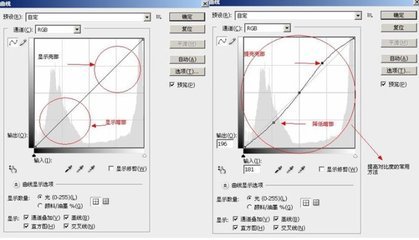
有六种颜色可选。如果鼠标选中红色,编辑框内文字由“全图”变为“红色”,表示以后的编辑,色相、色饱和度和明度的修改尽对pp中的红色有效,理论上其他颜色不变。实际上颜色很少是单色,其他颜色中如含有红色成分,也会视含有的多少而有所变化。其他类推。
现在我们假定是“全图”。
色相上的游标向左移动,全图色调渐渐变“暖”(偏向红色),反之,全图色调渐渐变“冷”(偏向蓝色)。
色饱和度上的游标向左移动,全图颜色渐渐变淡,反之,全图颜色渐渐变浓。
明度上的游标向左移动,全图颜色渐渐变暗,反之,全图颜色渐渐变亮。
如果你认为要为pp增大对比度,那么: 打开菜单的图像/调整/(亮度/对比度),会出现类似的对话框。
如果你认为 pp不够锐利,那么: 打开菜单的图像/滤镜/锐化/锐化边缘,会出现类似的对话框。
如果你认为 pp太锐利,那么: 打开菜单的图像/滤镜/模糊/模糊,会出现类似的对话框。
pp每修改一步(没有对话框的操作做一次为一步,有对话框的操作ps以在对话框上按下确定纽为一步),ps都有记录。如果你对本次修改不满意,按菜单的编辑/还原即可回到上一步修改的结果。如果再按编辑/上一步即可回到再上一步的结果。再按再退直到你要的回到的结果。如果倒退的步骤太多,那么打开菜单的窗口/历史记录可以查到你的每一步,点中那一步,就回到那一步。
修改满意了,点菜单文件/存储或文件/存储为会出现一个对话框:品质选高即可。不放大到24吋的pp不必以最佳品质来存储。
现在我们可以来看看ps前后的对比了:
仔细放大看荷花的中间,有一小块白色的高光区,没有层次和细节,没有且没法修改。原因是原pp曝光太过,引起了高光溢出。数码摄影的特点是曝光不足可以作保留细节的修改,曝光过度就无法恢复。因此,你的相机上如果有M档(手动档)或曝光补偿功能的话(我不知道读者用的是高档DC还是单反),在拍片时降低一档曝光(或1/2级)大有好处。如果非要把这块白斑消除,还是有办法的,要用到选区、图章、画笔等工具,这属于局部修改的范畴。等练习好这三招后再听下回分解。
要做ps的pp,在拍摄的时画质最好选最佳,即用最大像素拍摄,信息量愈大,ps的宽容度愈大,丢失的细节越少。如果你的相机有RAW格式(一般是JPG格式)那就更好了,用RAW格式拍的pp做ps更方便,且不容易丢失细节。
会了这三招,我相信你的pp肯定会有一个飞跃。多多练习,熟能生巧,就会形成自己的风格。我的每张pp,不管好不好都是要做这三招,极大多数pp也只需要做这三招。
最后,ps只是个工具,ps得好不好各有各的标准,只要自己满意就好。
此博文转自互联网,在此感谢原创作者!
 爱华网
爱华网